Как установить виндовс хр поверх виндовс 7
Установка Windows XP после Windows 7 возможна? Установил Windows ХР после Windows 7, не знал что так нельзя, теперь загружается только Windows ХР, а нужны обе операционные системы. Пробовал использовать программу EasyBCD 2.0.2, нашёл в интернете инструкцию, но видимо к старой версии программы, потому что она не подходит или так писали, а ещё говорят она перезаписывает загрузочную запись MBR и если это сделать неправильно, можно не загрузиться не в одну из операционных систем.
Восстановление загрузки Windows 7 после установки Windows XP программой EasyBCD
Прежде чем использовать любую программу, нужно узнать о ней максимум информации, тем более если она принимает непосредственное участие в загрузке операционных систем.
Идеальный способ установить на один компьютер две операционные системы, соблюдать последовательность установки. Вы должны сначала установить старшую Windows XP, а затем младшую Windows 7.
Диспетчер загрузки Windows 7 знает принцип загрузки всех ранее выходивших на свет Windows и становится менеджером загрузки всех ранее установленных операционных систем, в нашем случае Windows ХР. В этом случае перед загрузкой возникаем меню выбора любой из Windows.
- Примечание : Друзья, совсем недавно на нашем сайте вышла новая статья: - Как установить Windows XP на компьютер с уже установленной Windows 7 ( способ №1 и способ №2 ) надо сказать, что они более работоспособны и также применимы к Win 7!
- Также есть ещё одна статья на эту тему: Создание загрузчика Windows XP и загрузочной записи о передачи управления загрузкой загрузчику NTLDR на скрытом разделе (Зарезервировано системой, объём 500 МБ) Windows 10
Другой случай, установим Windows ХР после Windows 7, то загрузчик ХР просто затрёт загрузчик семёрки, так как он о нём ничего не знает, и у вас будет загружаться только одна операционная система -Windows ХР. В нашем случае так и произошло, выход из данной ситуации есть. Давайте воспользуемся самым простым и добьёмся загрузки на нашем компьютере двух операционных систем.
Итак мы установили Windows 7, поработали в ней и решили установить Windows ХР второй операционной системой, выделили место на жёстком диске, произвели установку и теперь у нас загружается только ХР, наши дальнейшие действия.
В первую очередь можно воспользоваться программой EasyBCD 2.0.2 , которая при работе использует стандартный загрузчик, этим она мне и нравится, она бесплатная, её легко без последствий удалить.
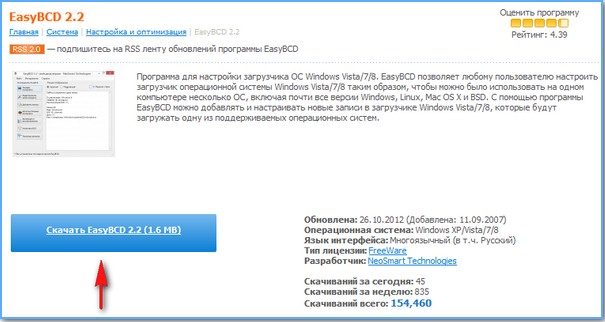
Программа требует установленного пакета Net Framework 2.0, если не имеем, скачиваем по ссылке
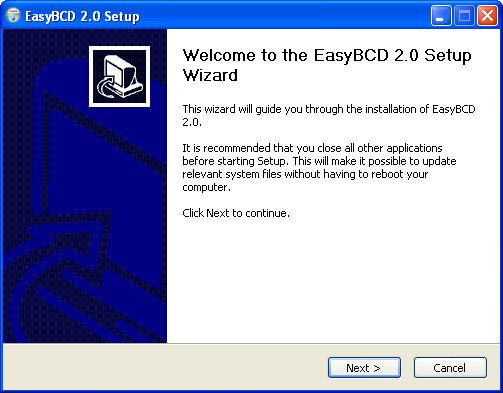
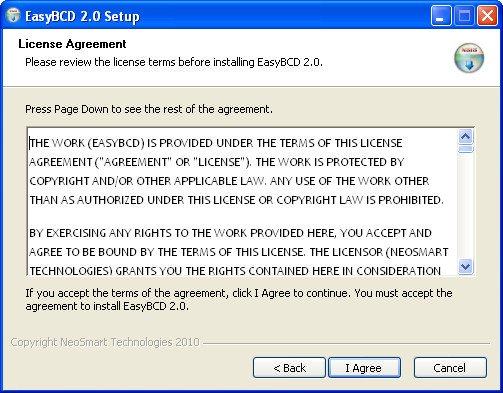
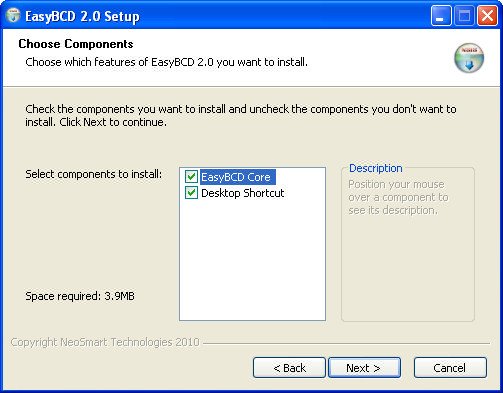
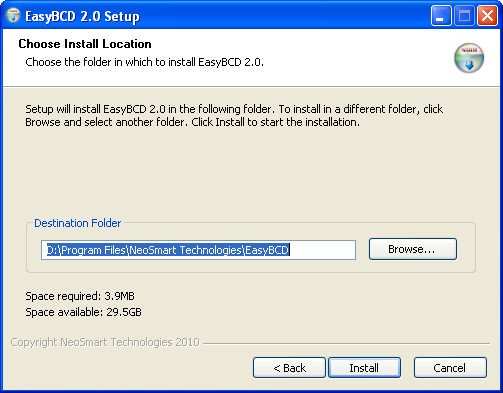
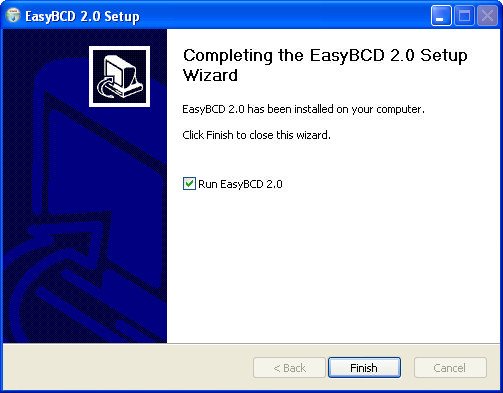
View Settings-> первоначальное окно программы, у меня на компьютере EasyBCD 2.0.2 сразу нашла одну операционную систему Windows ХР, идём дальше
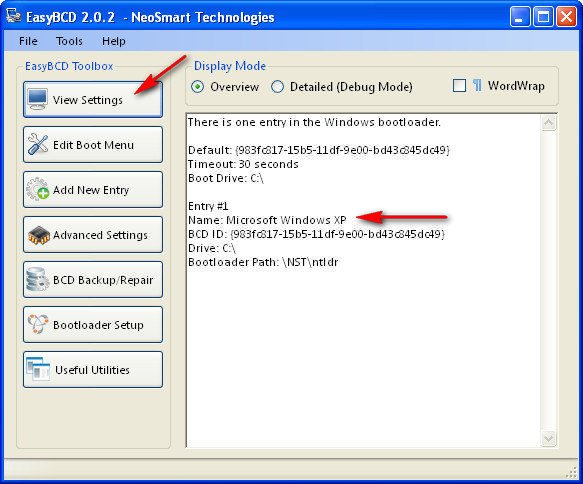
Edit Boot Menu Выбор загрузки операционных систем, тоже показывает одну Windows ХР
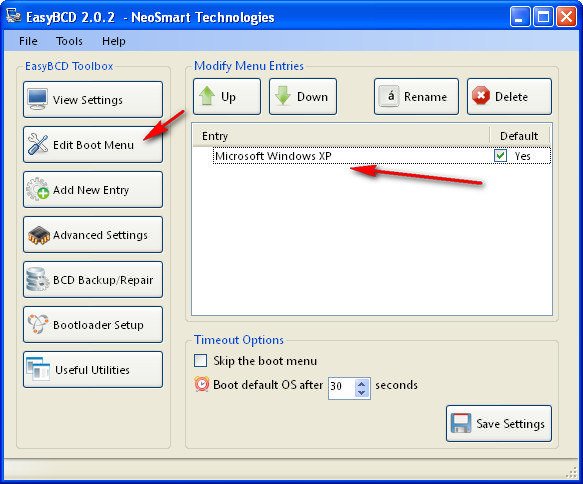
Add New Entry в правой части окна выбираем в выпадающем меню Windows Vista/7 и жмём Add Entry и добавляем в меню загрузки Edit Boot Menu операционную систему Windows 7.
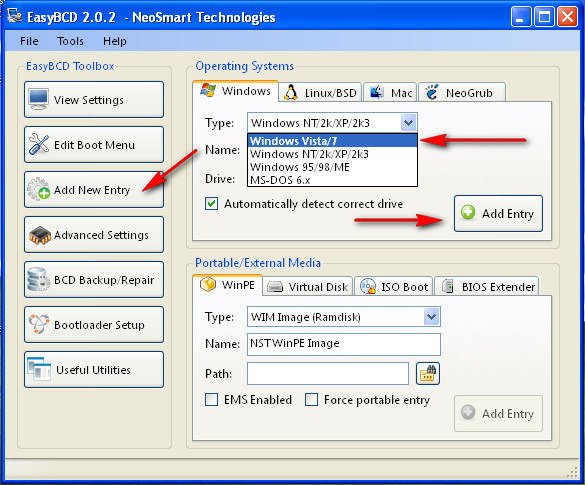
Примечание : Друзья, в окне Add New Entry пункта Automatically detect correct может не быть, а это значит программа не найдёт автоматически файлы Windows 7.
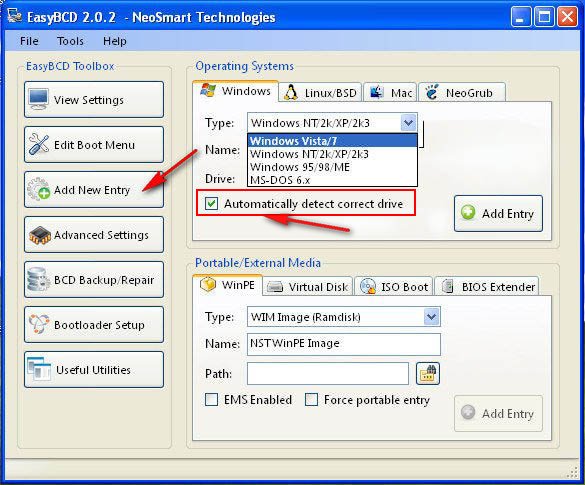
Главный параметр Drive (диск):, здесь нужно указать диск с установленной операционной системой, которую мы хотим внести в Диспетчер загрузки. В нашем случае Windows 7 установлена на диске D:, значит его и выбираем - Диск: D и жмём Add Entry (Добавить).
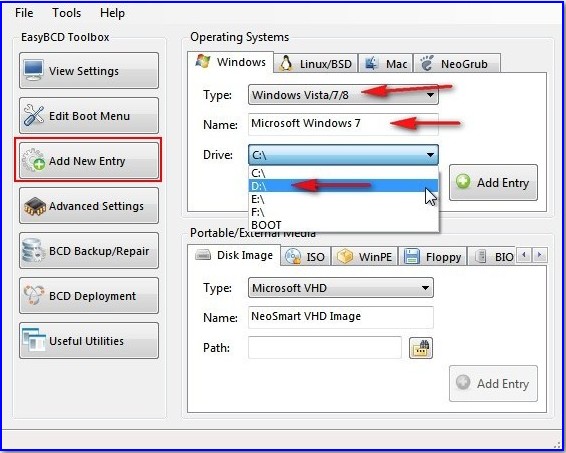
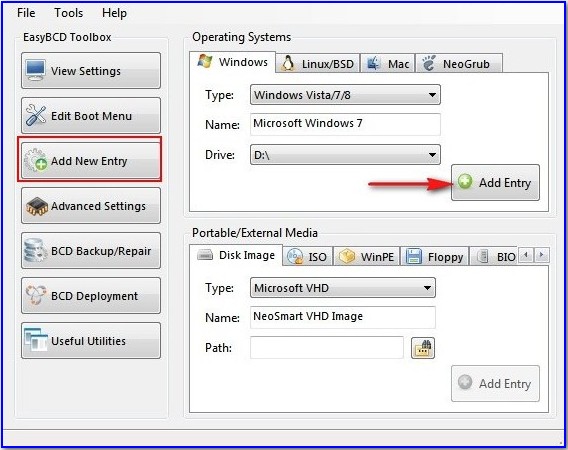
Вообще, можете почитать нашу новую статью: Как установить Windows 7 на компьютер с Windows 8, программа EasyBCD теперь русифицирована и работает с Windows 8.
Теперь в начальном окне View Settings две операционные системы
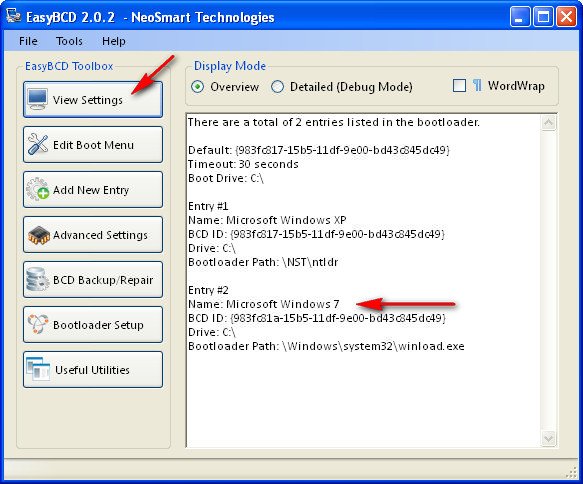
Edit Boot Menu , здесь тоже появляется Windows 7
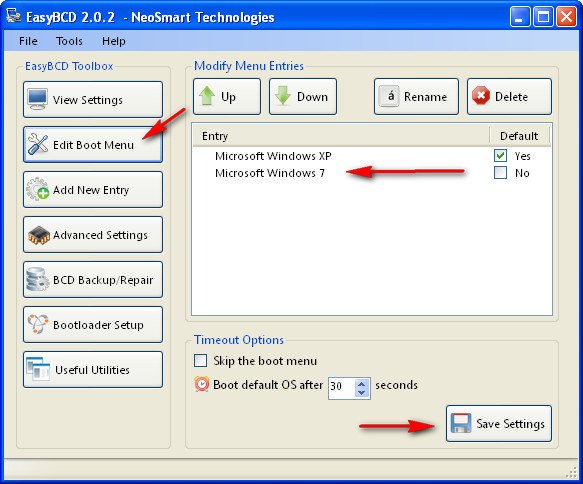
Edit Boot Menu Выбор загрузки операционных систем, по умолчанию первой загружается Windows ХР, второй теперь уже будет при нашем желании загружаться Windows 7, порядок загрузки и время выбора по умолчанию 30 секунд можно изменить.
Нам осталось только зайти во вкладку Bootloader Setup и в пункте MBR Configuration Options поставить галочку как у меня Install the Windows Vista/7 bootloader to the MBR , далее нажимаем Write MBR , этим самым мы вносим информацию в загрузочную запись MBR о том, что по умолчанию будет загружаться раздел с Windows 7.
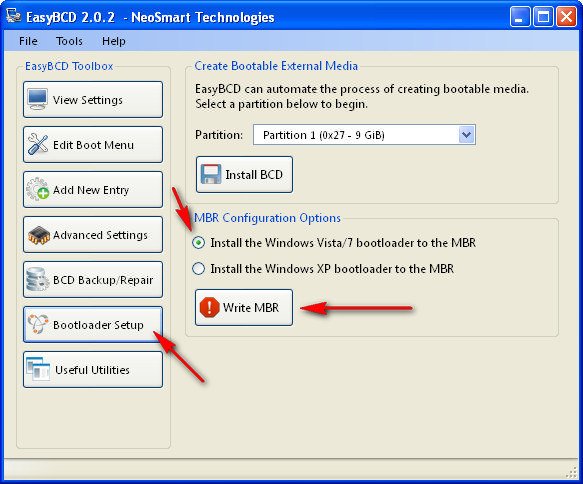
Если мы с вами удалим саму EasyBCD 2.0.2, меню выбора операционных систем останется и первой по умолчанию будет загружаться Windows 7.
В Edit Boot Menu вы можете при желании удалить Windows ХР и при загрузке, в выборе операционных систем её не будет, с Windows 7 советую так не экспериментировать.

Примечание : Bootloader Setup советую данный пункт не трогать, я перезаписал загрузчик MBR на Install the Windows ХР bootloader to the MBR , то есть на Windows XP, и вообще не смог загрузиться. Пришлось восстанавливать загрузчик Windows 7 с помощью средств восстановления установочного диска Windows 7. Восстановление загрузки Windows XP в этом случае, описано в этих статьях: Восстановление системы через меню установки Windows XP или Восстановление Windows XP через консоль.
Установка Windows XP после Windows 7 на один компьютер, должна пройти успешно.

СБОРКА КОМПЬЮТЕРА НА ЗАКАЗ ДЛЯ ДОМА И ИГР, ГАРАНТИЯ 2 ГОДА
Профессиональный подбор комплектующих, тест на производительность. Перейти на страницу »

МОДЕРНИЗАЦИЯ (АПГРЭЙД) КОМПЬЮТЕРА И НОУТБУКА
Модернизация (апгрэйд) вашего компьютера и ноутбука новейшими технологическими новинками компьютерных комплектующих. Перейти на страницу »

НАСТРОЙКА И УСТАНОВКА ОБНОВЛЕННЫХ ВЕРСИЙ WINDOWS 7
Настройка компьютера, установка и пере установка операционной системы windows 7, XP, Vista Перейти на страницу »

РЕМОНТ КОМПЬЮТЕРОВ В ДЕНЬ ОБРАЩЕНИЯ
Срочный ремонт компьютера в день обращения, ремонт компьютеров любой сложности. Перейти на страницу »

РЕМОНТ НОУТБУКОВ
Ремонт ноутбуков любой сложности, настройка и установка программ. Чистка ноутбуков от пыли и заливки. Перейти на страницу »

УСТАНОВКА И НАСТРОЙКА Windows 8, выезд специалиста на дом и офис!
Новая операционная система windows 8, профессиональная настройка и установка на компьютер и ноутбук. Перейти на страницу »

УСТАНОВКА АНТИВИРУСНЫХ ПРОГРАММ Kaspersky, Dr.Web, NOD-32, AVAST
Удаление вирусов и вредоносных программ на вашем компьютере! Перейти на страницу »
Установка Windows XP поверх Windows 7
Чтобы иметь у себя на компьютере две операционные системы привычную Windows XP и Windows Seven, необходимо произвести установку сначала Windows XP, а потом только Seven. Так рекомендует корпорация Microsoft. Но что делать пользователям, которые хотят иметь две системы и при этом на их компьютере или ноутбуке уже установлена Windows Seven? Удалять систему и производить полную очистку системного диска ради установки Windows XP может быть нецелесообразно.
Для работы с двумя системами необходимо произвести обычную установку Windows XP в другой раздел (НЕ на диск C ), например, на диск D .
После установки нам будет производиться загрузка Windows XP, так как загрузочный сектор жесткого диска был перезаписан в процессе установки системы, и нам необходимо его скорректировать с помощью утилит bootsect и bcdedit .
Все дальнейшие действия выполняются с помощью командной строки. Командную строку запустить можно через меню (Пуск)-(Стандартные)-(Командная строка). Также можете просто нажать комбинацию клавиш Win+R , написать cmd и нажать Enter .
2 . C:FixBoot cdedit.exe /create /d (Windows XP) которая добавляет в загрузчик пункт меню с названием Windows XP. Обратите внимание, если вы установили XP на другой диск, а не D , то укажите в команде соответствующую букву диска.
3 . C:FixBoot cdedit.exe /set device partition= C : , которая указывает загрузчику WIndows 7 где расположен загрузчик XP (по умолчанию он устанавливается на диск С ).
4 . C:FixBoot cdedit.exe /set path
tldr , которая указывает имя загрузчика.
5 . C:FixBoot cdedit.exe /displayorder –addlast , которая помещает пункт Windows XP в загрузочном меню в конец списка.
После успешного завершения команд перезагрузите компьютер и вы должны увидеть выбор между операционными системами Windows 7 и Windows XP.
Если Вы не сможете осилить такой труд, вы всегда можете вызвать компьютерного мастера на дом, который поможет вам решить эти непростые задачи.
Установка Windows XP после Windows 7 – очень редкий вопрос, который задается большинством современных юзеров. Как правило, все те, кто интересовался данной проблемой еще в далеком 2009-ом , уже получил необходимую информацию. Но зачем же ставить ХР поверх продвинутой 7-ки. Ответ, как всегда прост… Сегодня в сети гуляет масса различных приложений, которые до сих пор не оптимизированы под работу на более современных операцинках. Именно поэтому многие пользователи отдают предпочтение слегка отсталой ХР, что позволяет им запускать морально устаревший софт даже на самых «мускулистых» машинах.

Ставим XP через виртуальную машину.
Несомненно, самый простой способ совместить на одном винте сразу две операционные системы разных времен и народов – это установка виртуальной машины. Это, конечно, удобно, вы сможете запускать ХР в оконном режиме, при этом у вас будет работать сразу две операцинки. Это круто, однако не очень удобно. Виртуальная винда будет поглощать дополнительный ресурс, поэтому не стоит удивляться, если она будет значительно притормаживать. К тому же, при желании поставить старенькую, но прожорливую программу на сей виртуальную машину, то о хорошей производительности можно забыть. Но есть и другой способ… Установка Windows ХР после Windows 7 с полноценным функционалом, рассмотрим этот случай по подробнее.
Виртуалка – не лучший выход!
Для того, чтобы получить отменную XP с полноценным ядром, необходимо использовать классический метод установки через BIOS. Используя данный метод, вы можно умудриться поставить сразу две операцинки, при этом вам потребуется выбрать дополнительный раздел жесткого диска, затем начать инсталяцию непосредственно в этот раздел. Если вам нужно поставить операционную систему Windows XP и сделать так что бы при включении у вас был выбор между XP и 7 то вам сюда.
Но мы решили усложнить задачу – навсегда избавиться от 7-ки, установив лишь легендарную XP. При установке через «авторан», т.е. в обычном режиме, без перезагрузки, система выдаст ошибку – невозможно заменить новую систему таким старьем! Ну, что-то типа этого. Поэтому мы будем действовать так, как завещает великий Билл Гейтс – использовать BIOS.
Скачайте сборку данной винды, после чего запишите ее на флешку или же дисковод. Кстати, не забудьте отформатировать соседний раздел жесткого диска. Мы его трогать не будем, поэтому после форматирования, можно перенести туда все важные файлы. Не переживайте, ничего с ними не случится. Установка Windows XP после Windows 7 будет производиться на другой раздел, с которого и работает неугодная нам 7-ка. Предварительно запишите образ винды на флешку или диск.
Далее нам потребуется активизировать BIOS. При появлении стартового экрана в виде логотипа производителя, нажмите на Esc или DEL. В новом меню найдите вкладку BOOT, а затем найдите меню с девайсами, которые подключены к вашей машине. На первом месте ставим диск с ХР или флешку и приступаем к установке.. Подробнее о том, как поставить приоритет загрузки с диска или флешки в BIOS читайте здесь.
Стандартная инсталяция.
После перезагрузки, мы увидим следующее окно программы установки:
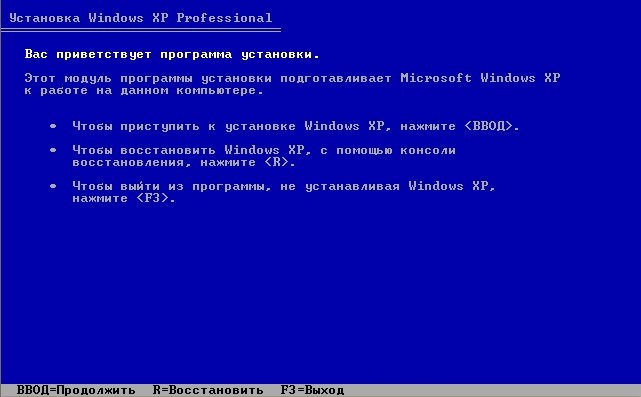
Далее перед вами предстанет таблица с данными о вашем винчестере. Вы можете создать пару новых разделов или же изменить предыдущие.
Как только вы выберите раздел, нажмите Enter. Затем отформатируйте диск в системе NTFS (быстрое).
Вот и все, инсталляция винды пойдет дальше своим ходом, вам потребуется периодически вводить нужные данные. Уже через 40 минут вы увидите рабочий стол, к которому мы так долго продвигались! Далее после установки вам потребуется установить драйвера. Как это правильно делать читайте в разделе Установка драйверов.
Кстати, если вы так и не усвоили, как правильно ставить ХР, то прилагаю к своему посту пару всмопогательных статей и подробное видео по установке:
В данной статье подробно расскажем, как установить Windows 7 на Windows XP. В конце прошлого года корпорация Microsoftобъявила о том, что версия XPбольше не будет обновляться. В этой связи данный вопрос остается весьма актуальным.
Что для этого нужно
До сих пор остается немало пользователей, которые верны XP. Это связано во многом с тем, что «семерка» весьма требовательная и на старый компьютер устанавливать её невозможно. В эпоху стремительного развития высоких технологий, даже программные продукты стали весьма требовательны.
Владельцам старого железа ничего не остается, кроме как использовать устаревшую систему. Это позволяет добиться нормальной работоспособности системы. Те пользователи, которые решались на установку «Seven», порой были ошарашены ужасной заторможенностью своего компьютера.
Тем не менее, обновив свое оборудование, львиная доля людей сразу же решаются на обновление Windows. Это позволяет пользоваться всеми инновациями современных технологий.

Далее рассмотрим, какой нужно иметь компьютер, чтобы операционная система работала без нареканий:
Совет: данное условие необходимо лишь для современных игр. Если вы предполагаете использовать лишь офисные программы, то его можно опустить.
Если вы уверены в том, что ваше оборудование полностью отвечает данным требованиям, то можете приступать к установке. Просмотреть все параметры можно через панель управления, далее пункт «система и безопасность», в котором выбираем вкладку «система».
Настройка БИОС
Первым делом вам потребуется произвести некоторую настройку в БИОС. Многим неопытным пользователям это кажется сложной операцией, но на самом деле все довольно просто.

Делаем следующее:

На этом все, теперь при следующем запуске компьютера система запустится с нужного устройства и начнется установка. Также в БИОС можно сразу произвести дополнительную настройку, к примеру, увеличить интенсивность кулеров. Впрочем, если вы слабо знакомы с БИОС, лучше этого не делать, дабы не допустить ошибок.
Как установить Windows 7 если стоит Windows XP
Перед установкой потребуется перенести все файлы с компьютера на съемный носитель, ибо инсталляцию ОС лучше производить с форматированием дисков. Если не хватает места, можно некоторые файлы занести на файлообменник.
Произведя все предварительные манипуляции, пора приступать к основной процедуре. Практически все последние версии ОС устанавливаются в автоматическом режиме, поэтому обычно это не вызывает сложностей даже у не самых опытных пользователей.
Запустив установку, можно будет идти заниматься другими делами. Система все сделает сама, а вам нужно будет лишь указать некоторые дополнительные параметры.
Процесс установки
После включения компьютер сразу начнет установку операционной системы. Практически весь процесс происходит в автоматическом режиме, поэтому обычно с ним не возникает проблем.

Единственно вам потребуется произвести некоторые настройки:
Важно! Выберите полную установку, так как это избавит от дополнительных трудностей

На этом все. Теперь вам останется лишь ждать пока не завершится установка. По окончанию появится окошко, в котором потребуется ввести имя пользователя и пароль (при необходимости).
Некоторые версии в конце сами вводят имя пользователя (обычно стандартное «Администратор). При желании можно будет отредактировать этот параметр.

Если вы не производили форматирования разделов, то в одном из них (скорее всего в С) сохранились все файлы ХР. Их нужно удалить, дабы не возникало ошибок в будущем.
Делается это так:
Ставим драйвера
Теперь останется лишь установить драйвера для всех имеющихся устройств (видеокарта, чипсет, сеть, звук и т.д.). Если у вас есть диск с драйверами именно для вашего компьютера (он обычно выдается при покупке), то вам останется, лишь вставить его и довериться инструкции.

Однако если он отсутствует, то придется для всего оборудования подбирать драйвера.
Сделать это можно несколькими способами:
Вот теперь можно с уверенностью судить, что вся работа закончена, и вы справились с поставленной задачей. Не забудьте, что вам придется заново переустанавливать всё программное обеспечение. Поэтому заранее обзавестись дистрибутивами, чтобы не испытывать проблем в дальнейшем.
К тому же, программные продукты, работающих в XP, могут не работать в «семерке». Поэтому перед переходом на эту систему следует обзавестись более современными программными продуктами.

Как видите, это совсем несложный процесс и строго следуя всем указаниям, вы непременно справитесь с этим. При необходимости можно дополнить систему различными дополнительными утилитами.
Читайте также:


